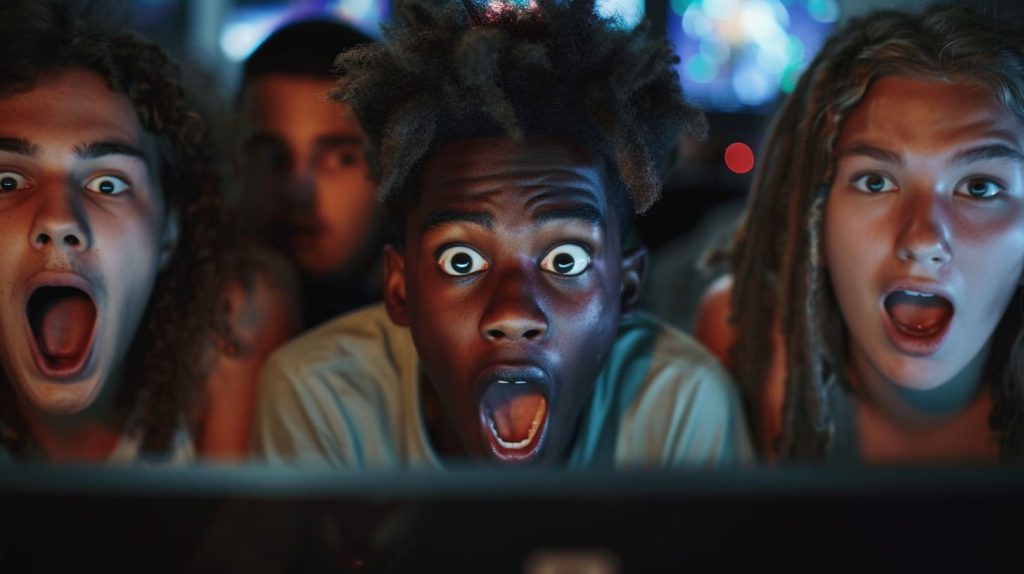Αν είστε μεγάλος λάτρης του streaming, το Kodi είναι η πρώτη εφαρμογή που πρέπει να εγκαταστήσετε στη συσκευή σας. Η εφαρμογή σάς επιτρέπει να έχετε πρόσβαση και να διαχειρίζεστε όλο το περιεχόμενο πολυμέσων σας σε όλες τις πλατφόρμες. Είναι προσβάσιμο σε δημοφιλείς πλατφόρμες όπως Windows, macOS, iOS, Android, κονσόλες παιχνιδιών, συσκευές ροής, ακόμα και το Raspberry Pi. Εκτός από αυτές τις πλατφόρμες, το Kodi είναι επίσης προσβάσιμο σε συσκευές Chrome OS. Με την εγκατάσταση του Kodi , μπορείτε να απολαύσετε απρόσκοπτη ροή βίντεο στο Chromebook σας. Ανεξάρτητα από το μοντέλο του Chromebook που διαθέτετε, μπορείτε να έχετε πρόσβαση στο Kodi με ευκολία.
Το περιεχόμενο αυτού του σεναρίου δημιουργείται αυστηρά για εκπαιδευτικούς σκοπούς. Η χρήση γίνεται με δική σας ευθύνη.
Πώς να κατεβάσετε το Kodi στο Chromebook
Δεν απαιτεί πυραυλική επιστήμη για να μετατρέψετε το Chromebook σας σε κέντρο πολυμέσων. Με την εγκατάσταση του Kodi στο Chromebook σας, μεταδίδετε εύκολα τα αγαπημένα σας πολυμέσα. Οι περισσότερες συσκευές Chromebook έχουν ενσωματωμένες εφαρμογές Google Play Store. Σημαίνει ότι μπορείτε να εγκαταστήσετε τις εφαρμογές Kodi με ευκολία. Ωστόσο, μπορείτε επίσης να εγκαταστήσετε το Kodi ακόμα κι αν δεν μπορείτε να αποκτήσετε πρόσβαση στο Google Play Store. Ακολουθούν οι τρεις μέθοδοι που σας επιτρέπουν να κατεβάσετε το Kodi στο Chromebook.
Εγκαταστήστε το Kodi χρησιμοποιώντας το Google Play Store
Εγκαταστήστε το Kodi χρησιμοποιώντας το Arc Welder
Εγκαταστήστε το Kodi χρησιμοποιώντας την επέκταση Kodi Chrome
Εγκαταστήστε το Kodi χρησιμοποιώντας Linux
Διαβάστε επίσης : εφαρμογές μουσικής για Chromebook
Εγκαταστήστε το Kodi στο Chromebook χρησιμοποιώντας το Google Play Store
Εάν το Chromebook σας υποστηρίζει εφαρμογές Android, θα έχετε πρόσβαση στο Google Play Store.
#1 : Εκκινήστε το Google Play Store.
#2 : Αναζητήστε την εφαρμογή Kodi στη γραμμή αναζήτησης.
#3 : Από τα αποτελέσματα αναζήτησης, επιλέξτε την εφαρμογή Kodi που αναπτύχθηκε από το XBMC Foundation .
#4 : Κάντε κλικ στην Εγκατάσταση για να κατεβάσετε την εφαρμογή.
#5 : Αυτό είναι. Τώρα μπορείτε να χρησιμοποιήσετε την εφαρμογή Kodi στη συσκευή σας Chromebook.
Εγκαταστήστε το Kodi στο Chromebook χρησιμοποιώντας το Arc Welder
Εάν το Chromebook σας δεν υποστηρίζει εφαρμογές Android ή Google Play Store, μπορείτε να αποκτήσετε πρόσβαση στο Kodi με τη βοήθεια του Arc Welder.
(Σημείωση: Βεβαιωθείτε ότι έχετε εγκαταστήσει την πιο πρόσφατη έκδοση του προγράμματος περιήγησης Chrome)
#1 : Πρώτα απ ‘όλα, πρέπει να εγκαταστήσετε το Arc Welder στο Chromebook σας. Το Arc welder είναι ένα εργαλείο που βοηθά τον προγραμματιστή να εργαστεί στη νέα εφαρμογή. Κατεβάστε το Arc Welder από το Chrome Web Store.
#2 : Από την άλλη πλευρά, κατεβάστε την πιο πρόσφατη έκδοση του αρχείου Kodi Apk από ιστότοπους τρίτων όπως το ApkMirror και το ApkPure.
#3 : Ανοίξτε το Arc Welder και επιλέξτε + Icon .
#4 : Επιλέξτε το ληφθέν αρχείο Kodi Apk και κάντε κλικ στο κουμπί Άνοιγμα που βρίσκεται στο κάτω μέρος της οθόνης.
#5 : Περιμένετε λίγα λεπτά και πατήστε το κουμπί Test .
#6: Μέσα σε λίγα δευτερόλεπτα, η αρχική σελίδα του Kodi Media Player θα εμφανιστεί στην οθόνη σας.
Εγκαταστήστε το Kodi στο Chromebook χρησιμοποιώντας την επέκταση Kodi Chrome
Είναι μια άλλη μέθοδος που σας επιτρέπει να εκτελείτε το Kodi σε Chromebook εκτός Android. Ακολουθούν τα βήματα για να προσθέσετε την επέκταση Kodi στο Chromebook σας:
#1 : Ανοίξτε το πρόγραμμα περιήγησής σας Chrome.
#2 : Κάντε κλικ στο εικονίδιο μενού που βρίσκεται στην επάνω αριστερή γωνία του προγράμματος περιήγησης.
#3 : Επιλέξτε Περισσότερα εργαλεία -> Επεκτάσεις .
#4 : Στην επάνω αριστερή γωνία του προγράμματος περιήγησης, ελέγξτε εάν η λειτουργία προγραμματιστή είναι ενεργοποιημένη ή όχι. Εάν όχι, ενεργοποιήστε το.
#5 : Τώρα επιλέξτε το μενού “ Load Unpacked ” που βρίσκεται στην επάνω δεξιά γωνία της οθόνης.
#6 : Εντοπίστε το φάκελο που έχετε λάβει και επιλέξτε το αρχείο Kodi Apk που δημιουργήσατε με το ARC.
#7 : Επιλέξτε Άνοιγμα στο κάτω μέρος των παραθύρων για να δημιουργήσετε την επέκταση Kodi στο Chromebook σας.
#8 : Μετά τη ρύθμιση του Kodi, μπορείτε να χρησιμοποιήσετε το Kodi Media Player ως κανονική επέκταση Chrome.
Εγκαταστήστε το Kodi στο Chromebook χρησιμοποιώντας Linux
Μπορείτε να εγκαταστήσετε τις εφαρμογές Linux όπως το Kodi στο Chromebook χρησιμοποιώντας τον εξομοιωτή. Καθώς η εφαρμογή Linux εκτελείται σε Chrome OS, μπορείτε να εγκαταστήσετε το Kodi απευθείας στο Linux χωρίς καμία λύση. Βεβαιωθείτε ότι το Chromebook σας είναι συμβατό με Linux προτού ξεκινήσετε την εγκατάστασή του.
Πώς να εγκαταστήσετε πρόσθετα στο Kodi
#1: Εκκινήστε την εφαρμογή Kodi στο Chromebook σας.
#2: Θα δείτε μια λίστα κατηγοριών στο αριστερό πλαίσιο. Από αυτό, επιλέξτε Πρόσθετα .
#3: Κάντε κλικ στο σύμβολο του πλαισίου στην επάνω αριστερή γωνία.
#4: Επιλέξτε την επιλογή Εγκατάσταση από το αποθετήριο στη σελίδα του προγράμματος περιήγησης πρόσθετων.
#5: Κάντε κλικ στο αποθετήριο Kodi-Addon .
#6: Επιλέξτε Πρόσθετα βίντεο από τη λίστα και επιλέξτε το πρόσθετο που θέλετε να εγκαταστήσετε.
#7: Μετά την εγκατάσταση, μπορείτε να αρχίσετε να χρησιμοποιείτε το πρόσθετο στο Chromebook σας.
Αυτές είναι οι πιθανές μέθοδοι που σας επιτρέπουν να κατεβάσετε το Kodi. Μετά την εγκατάσταση του Kodi, μπορείτε να εγκαταστήσετε πρόσθετα για πρόσβαση στα μέσα από διάφορες πηγές τρίτων. Μπορείτε να χρησιμοποιήσετε ένα VPN για να αποφύγετε προβλήματα γεωγραφικών περιορισμών.
FAQ
Είναι ασφαλές το Kodi;
Το Kodi είναι απολύτως ασφαλές για εγκατάσταση και χρήση.